Kā labot Jums nav atļaujas saglabāt šajā vietā operētājsistēmā Windows

Kad Windows parāda kļūdu “Jums nav atļaujas saglabāt šajā vietā”, tas neļaus jums saglabāt failus vajadzīgajās mapēs.
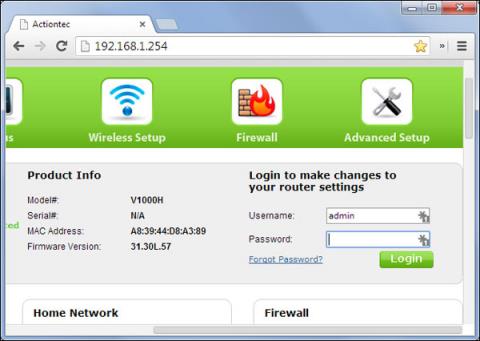
Vai vēlaties mainīt Google DNS savā maršrutētājā? Ja atbilde ir "jā", skatiet tālāk sniegto rakstu, lai iegūtu sīkāku informāciju.
Katrs maršrutētājs izmanto atšķirīgu lietotāja interfeisu, lai konfigurētu DNS servera iestatījumus. Tāpēc šajā rakstā mēs sniedzam tikai vispārīgas darbības.
Maršrutētāja (maršrutētāja) iestatījumu maiņa
Pārlūkprogrammā ievadiet IP adresi, lai piekļūtu maršrutētāja administrēšanas konsolei.
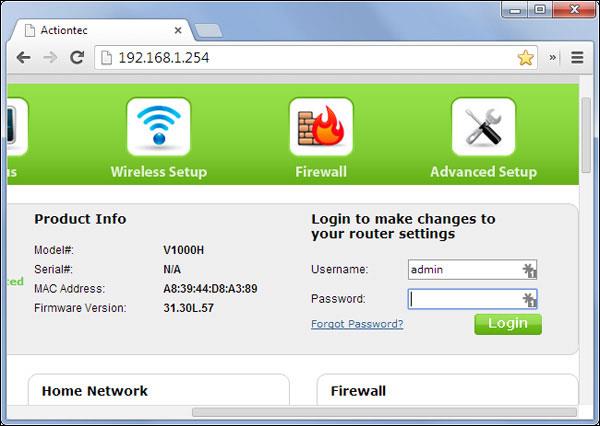
Kad tiek prasīts, ievadiet savu paroli, lai piekļūtu tīkla iestatījumiem.
Atrodiet ekrānu, kurā ir norādīti DNS servera iestatījumi.
Ja primārā un sekundārā DNS servera laukos ir norādītas IP adreses, vajadzības gadījumā pierakstiet tās atsaucei.
Aizstāt šīs adreses ar šādām Google IP adresēm:
Saglabājiet, pēc tam izejiet.
Restartējiet pārlūkprogrammu.
Lai pārbaudītu, vai tikko mainītie iestatījumi ir pareizi, lūdzu, skatiet rakstu: Norādījumi Google DNS iestatījumu pārbaudei pēc maiņas
Daži maršrutētāji izmanto atsevišķus laukus visām astoņām IPv6 adrešu daļām un nepieņem ::IPv6 saīsinājuma sintaksi. Šādiem laukiem ievadiet:
Paplašiniet ierakstu no 0 līdz 0000 , ja ir nepieciešami 4 heksades cipari.
Veiksmi.
Skatīt vairāk: labu, ātrāko DNS saraksts no Google, VNPT, FPT, Viettel, Singapūras
Kad Windows parāda kļūdu “Jums nav atļaujas saglabāt šajā vietā”, tas neļaus jums saglabāt failus vajadzīgajās mapēs.
Syslog Server ir svarīga IT administratora arsenāla sastāvdaļa, it īpaši, ja runa ir par notikumu žurnālu pārvaldību centralizētā vietā.
Kļūda 524: iestājās taimauts ir Cloudflare specifisks HTTP statusa kods, kas norāda, ka savienojums ar serveri tika slēgts taimauta dēļ.
Kļūdas kods 0x80070570 ir izplatīts kļūdas ziņojums datoros, klēpjdatoros un planšetdatoros, kuros darbojas operētājsistēma Windows 10. Tomēr tas tiek parādīts arī datoros, kuros darbojas operētājsistēma Windows 8.1, Windows 8, Windows 7 vai vecāka versija.
Nāves zilā ekrāna kļūda BSOD PAGE_FAULT_IN_NONPAGED_AREA vai STOP 0x00000050 ir kļūda, kas bieži rodas pēc aparatūras ierīces draivera instalēšanas vai pēc jaunas programmatūras instalēšanas vai atjaunināšanas, un dažos gadījumos kļūdas cēlonis ir bojāts NTFS nodalījums.
Video plānotāja iekšējā kļūda ir arī nāvējoša zilā ekrāna kļūda. Šī kļūda bieži rodas operētājsistēmās Windows 10 un Windows 8.1. Šajā rakstā ir parādīti daži veidi, kā novērst šo kļūdu.
Lai paātrinātu Windows 10 sāknēšanu un samazinātu sāknēšanas laiku, tālāk ir norādītas darbības, kas jāveic, lai noņemtu Epic no Windows startēšanas un neļautu Epic Launcher palaist operētājsistēmā Windows 10.
Failus nevajadzētu saglabāt darbvirsmā. Ir labāki veidi, kā saglabāt datora failus un uzturēt kārtīgu darbvirsmu. Nākamajā rakstā tiks parādītas efektīvākas vietas, kur saglabāt failus operētājsistēmā Windows 10.
Lai kāds būtu iemesls, dažreiz jums būs jāpielāgo ekrāna spilgtums, lai tas atbilstu dažādiem apgaismojuma apstākļiem un mērķiem. Ja jums ir nepieciešams novērot attēla detaļas vai skatīties filmu, jums jāpalielina spilgtums. Un otrādi, iespējams, vēlēsities arī samazināt spilgtumu, lai aizsargātu klēpjdatora akumulatoru.
Vai jūsu dators nejauši pamostas un tiek parādīts logs ar uzrakstu “Pārbauda atjauninājumus”? Parasti tas ir saistīts ar programmu MoUSOCoreWorker.exe — Microsoft uzdevumu, kas palīdz koordinēt Windows atjauninājumu instalēšanu.








